Добре організована пошта – це основа ефективної комунікації. Outlook пропонує безліч можливостей, щоб з мінімальними зусиллями навести порядок у твоїй електронній пошті. У цьому посібнику ти дізнаєшся, як переміщувати, видаляти, позначати кілька електронних листів і створювати нові папки. Це дозволить тобі швидко та ефективно структурувати свій вхідний ящик.
Найважливіші висновки
- Ти можеш легко видаляти, переміщувати або сортувати електронні листи у папки.
- Різниця між локальними та IMAP-папками є суттєвою для безпечної організації.
- Правильне використання папок та позначок допоможе тобі тримати під контролем важливі електронні листи.
Покрокове керівництво
Щоб оптимально організувати свої електронні листи в Outlook, дотримуйся цих простих кроків:
Прибирання вхідного ящика
Коли ти відкриваєш свій вхідний ящик Outlook, відразу бачиш список своїх отриманих електронних листів. Багато з цих листів можуть бути більше не актуальними або виконаними. Щоб прибрати вхідний ящик, ти можеш вибирати окремі електронні листи і видаляти їх за допомогою клавіші Видалити або кнопки Видалити.
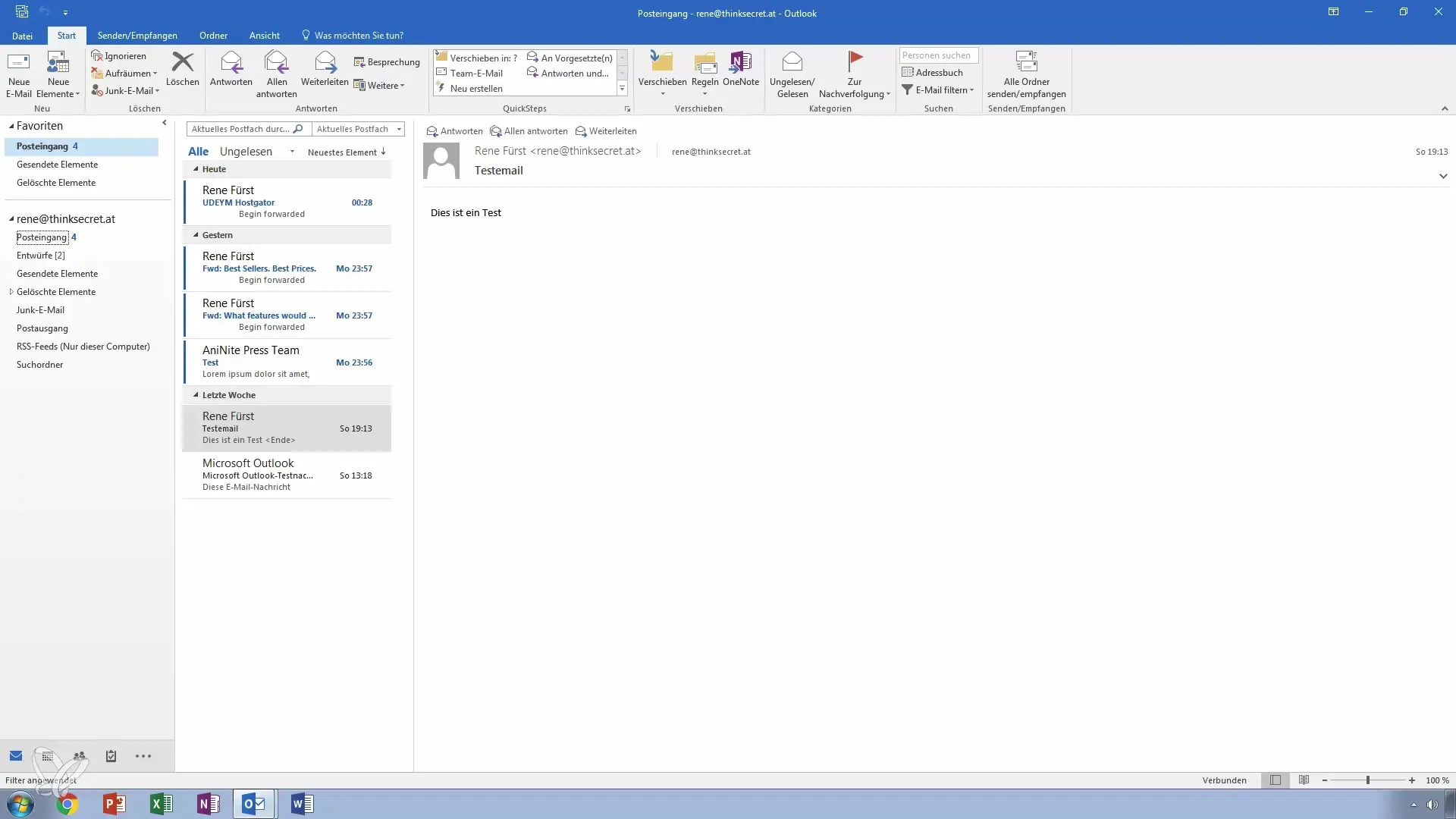
Управління чернетками
Електронні листи, які ти написав, але ще не надіслав, знаходяться в папці «Чернетки». Тут ти можеш легко видалити непотрібні чернетки, вибравши їх і натиснувши клавішу Видалити або клацнувши правою кнопкою миші на електронному листі та вибравши «Видалити».
Видалення електронних листів
Якщо ти хочеш назавжди видалити електронні листи, перейдіть на «Головне» і потім «Видалити». Outlook потім сповістить тебе, що електронний лист не підлягає відновленню. Підтверди, щоб остаточно видалити електронний лист.
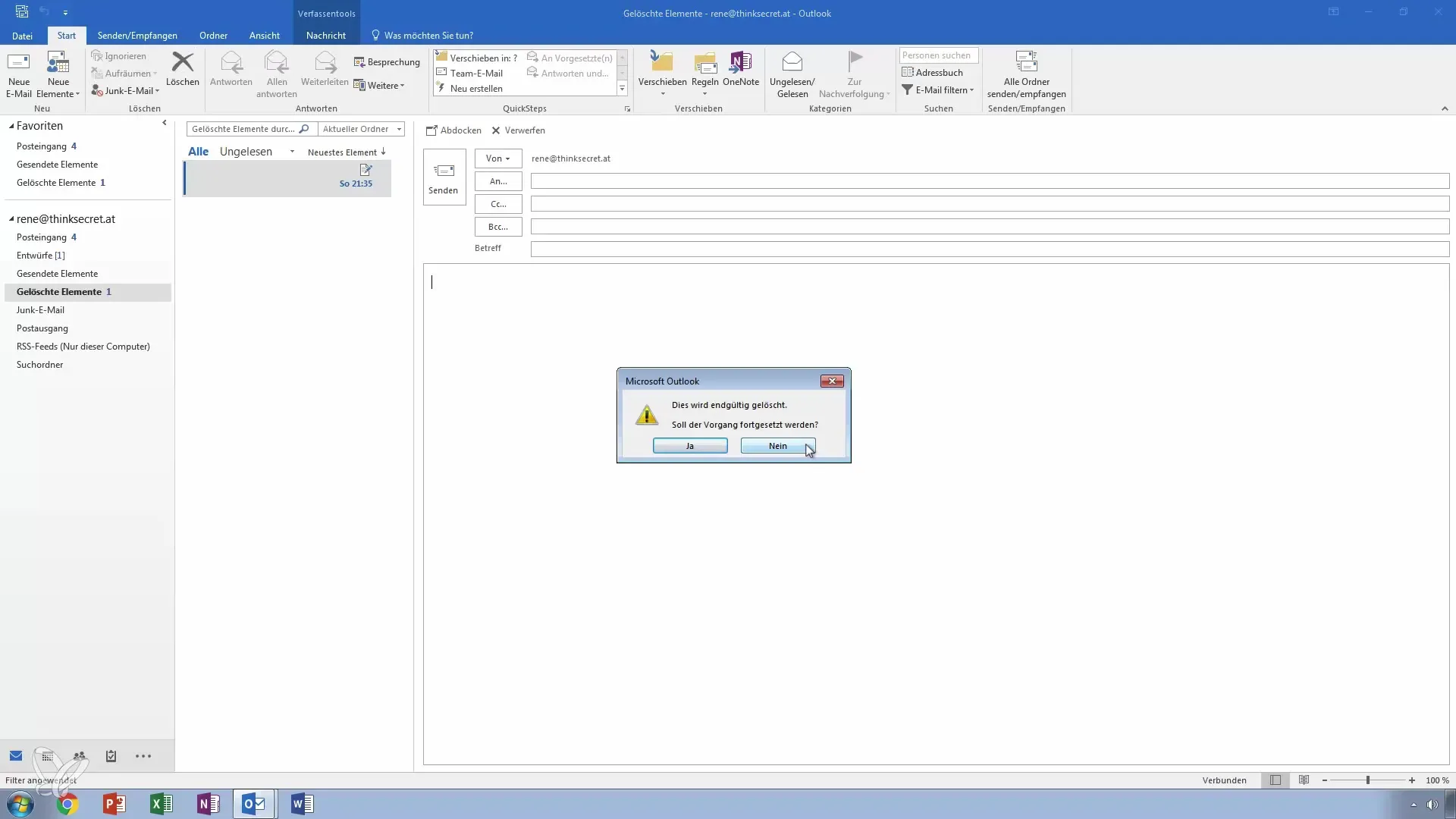
Використання папки зі спамом
Папка зі спамом автоматично налаштована Outlook і фільтрує електронні листи, які були визнані небажаними. Тут ти можеш перевірити електронні листи, які були помилково відфільтровані, і при необхідності перемістити їх в інші папки.
Прибирання виходу
Вихідний ящик використовується для надісланих, але ще не відправлених електронних листів. Якщо там залишаються електронні листи, перевір свій інтернет-з’єднання або статус сервера електронної пошти. Після успішної відправки електронні листи архівуються в папці «Відправлені елементи».
Створення нових папок
Щоб навести більше порядку у своєму вхідному ящику, ти можеш створити нові папки. Клацни правою кнопкою миші на своєму вхідному ящику і вибери «Нова папка». Назви папку відповідно, наприклад, «Виконано». Це дозволить тобі акуратно сортувати електронні листи, які ти вже обробив.
IMAP-папки та локальні папки
Зверни увагу на різницю між локальними папками та IMAP-папками. Локальні папки зберігаються на твоєму комп’ютері, тоді як IMAP-папки зберігаються на сервері постачальника і, отже, доступні на інших пристроях. Це завжди слід враховувати при організації, особливо з дуже важливими електронними листами.
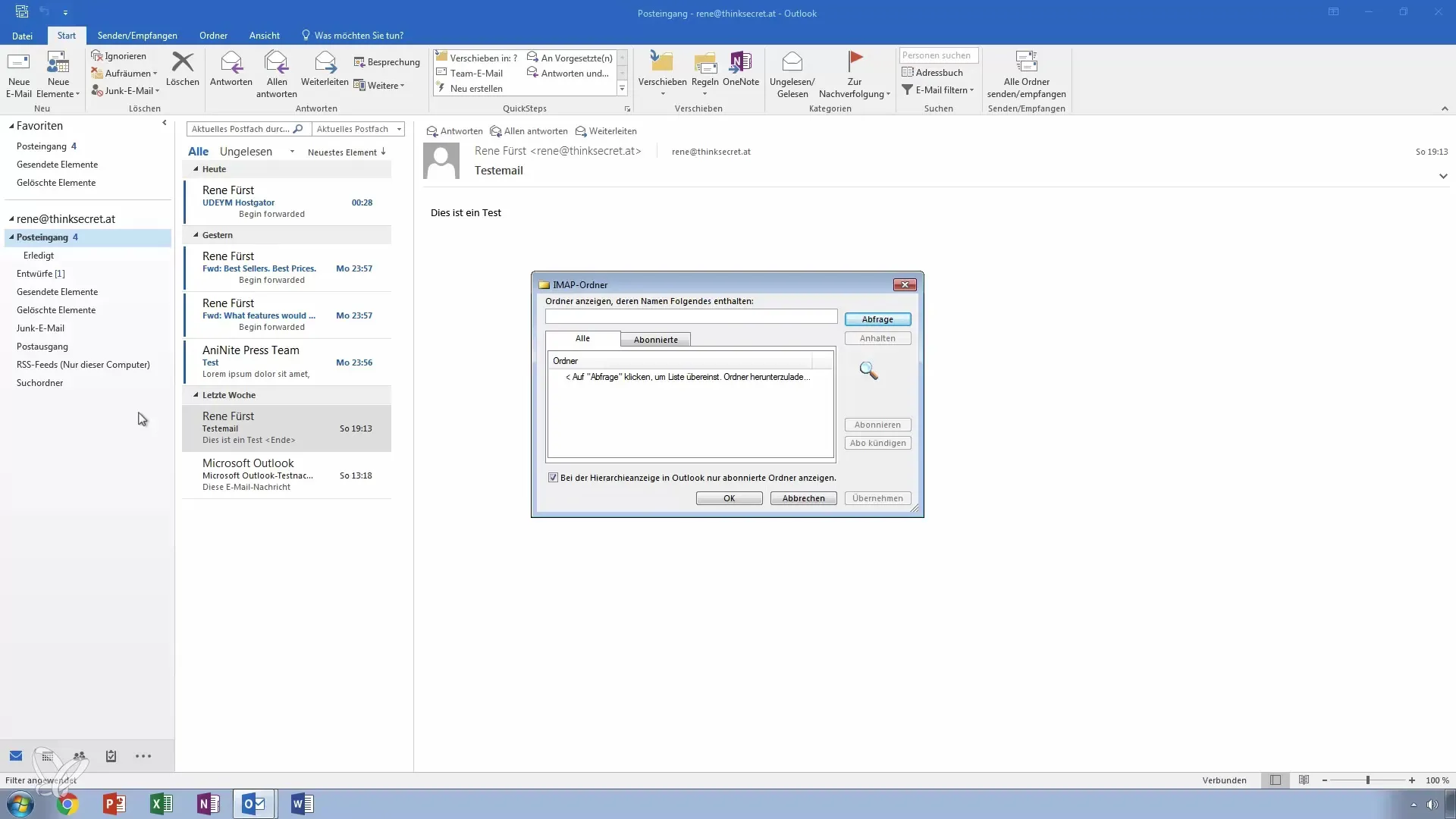
Позначення електронних листів
Позначай важливі електронні листи, клацнувши на відповідному електронному листі. Утримуй клавішу Shift або Ctrl, щоб вибрати кілька електронних листів одночасно, та позначай їх для подальшого доступу. Це особливо корисно для швидкого переміщення електронних листів до нової папки «Виконано».
Перетягування для організації
Ще один корисний метод – це перетягування. Утримуй ліву кнопку миші, поки перетягую електронні листи до нової папки. Це заощаджує час, адже ти можеш переміщати кілька електронних листів одночасно.
Управління великими обсягами електронної пошти
З часом може накопичитися швидко сотні або навіть тисячі електронних листів. Якщо ти помітиш, що твій вхідний ящик переповнений, прийшов час регулярно наводити порядок і використовувати вищезгадані методи. Регулярне обслуговування своїх електронних листів запобігає втраті контролю.
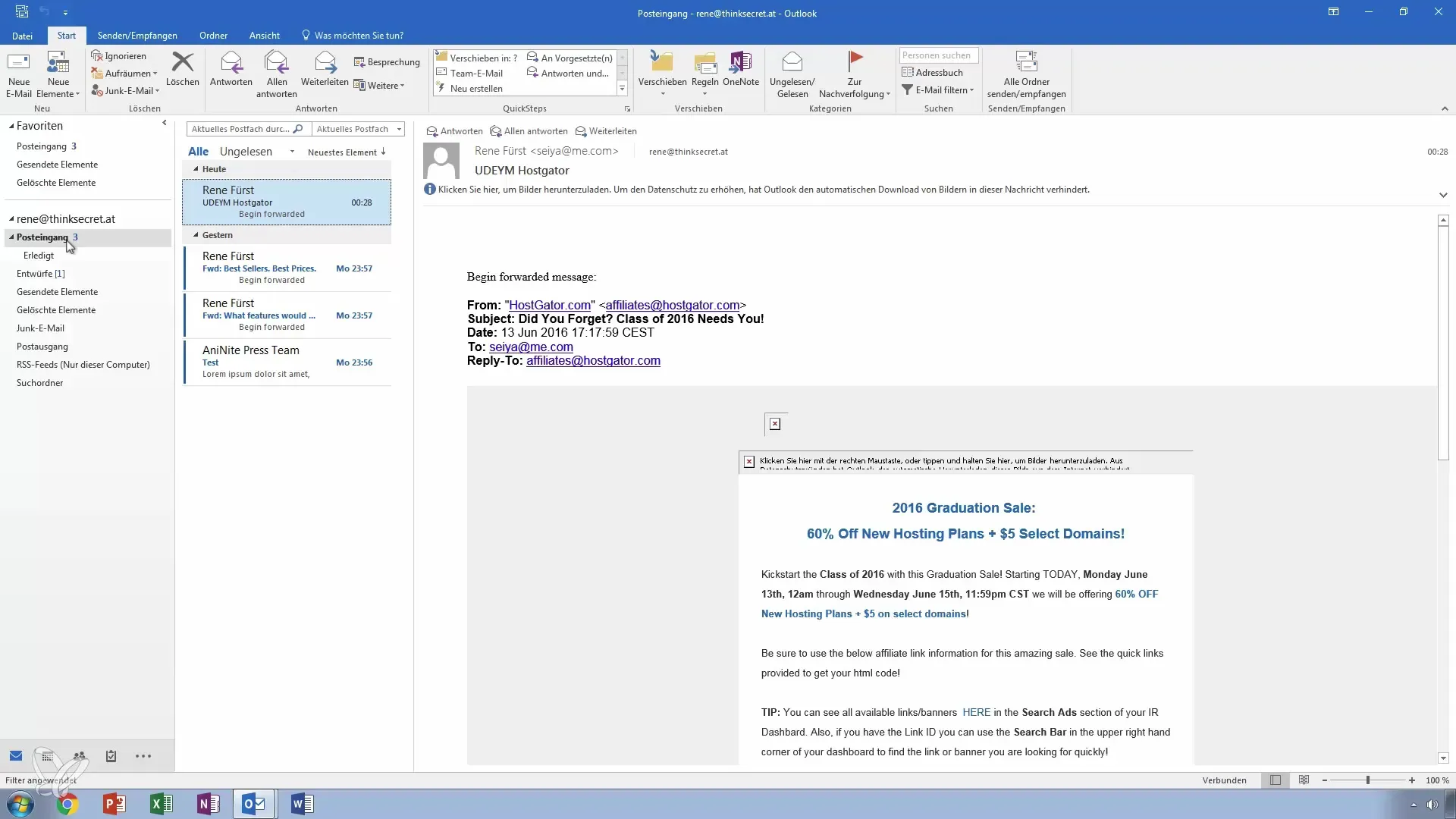
Важливість правил
На додаток до ручної роботи ти можеш також створити в Outlook правила для виконання автоматизованих дій. Так ти можеш автоматично поміщати вхідні електронні листи у певні папки, що заощаджує тобі час та зусилля. Ці опції будуть розглянуті в окремому уроці, але вони важливі для довгострокової організації електронної пошти.
Резюме – Опануй організацію електронної пошти в Outlook
Ти дізнався, як ефективно організувати свій вхідний ящик, переміщуючи, видаляючи електронні листи та створюючи папки. Ці практики допоможуть тобі залишатися в курсі та заощаджувати час.
Поширені запитання
Як я можу назавжди видалити електронний лист?Перейдіть на «Головне» > «Видалити» і підтвердіть остаточне видалення.
Чи можу я перемістити електронні листи в кілька папок?Так, ти можеш переміщувати електронні листи за допомогою перетягування або клацання правою кнопкою миші в інші папки.
У чому відмінність між IMAP-папкою та локальною папкою?IMAP-папки зберігаються на сервері, локальні папки – на твоєму ПК.
Як я можу створити правила для електронних листів?Перейдіть до налаштувань в Outlook і виберіть «Правила», щоб налаштувати автоматизовані дії.
Що робити з електронними листами спаму?Перевір свій спам та перемісти помилково відфільтровані електронні листи назад до свого вхідного ящика.


